Page 1
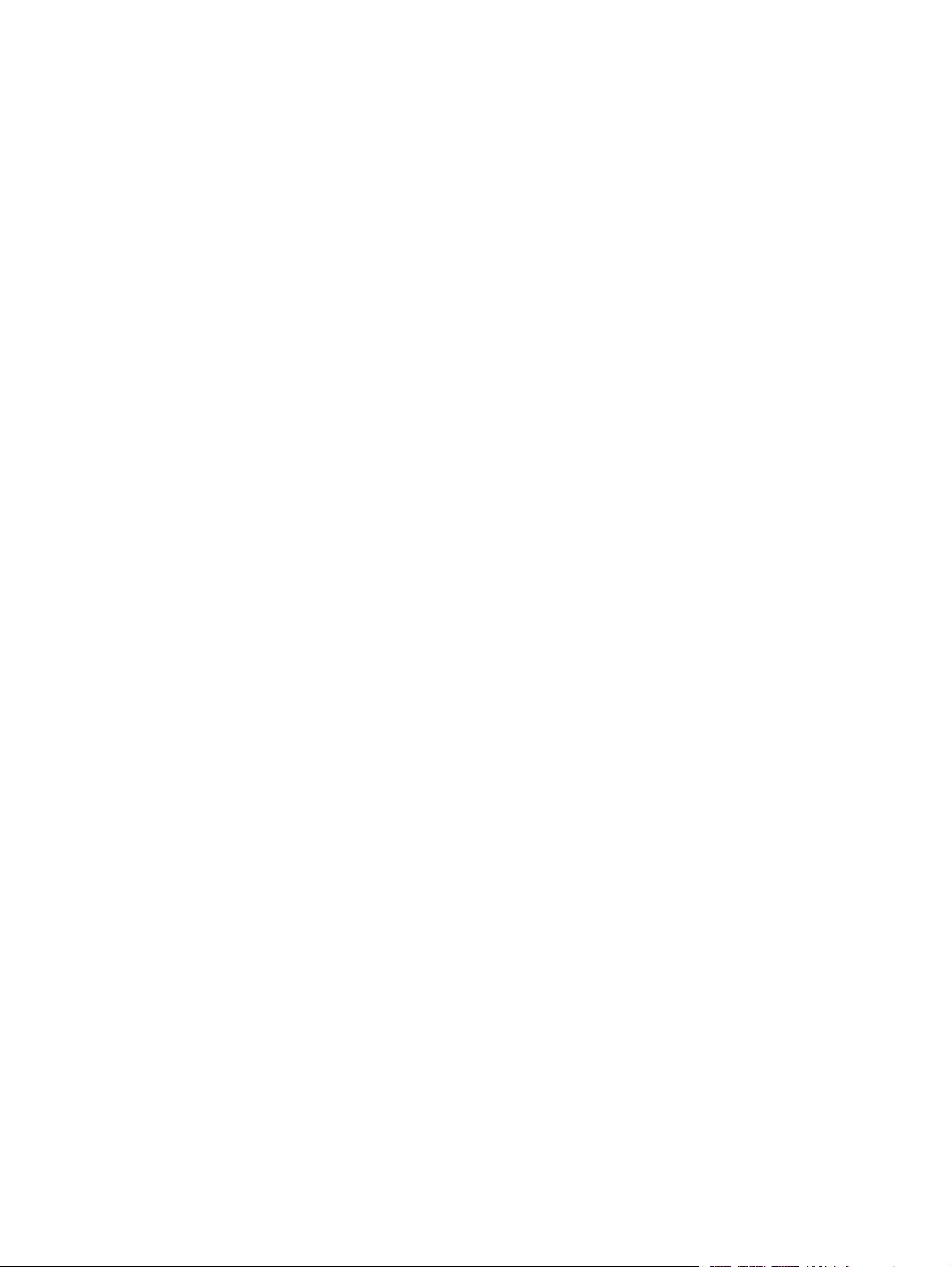
Visite guidée du portable
Manuel de l'utilisateur
Page 2
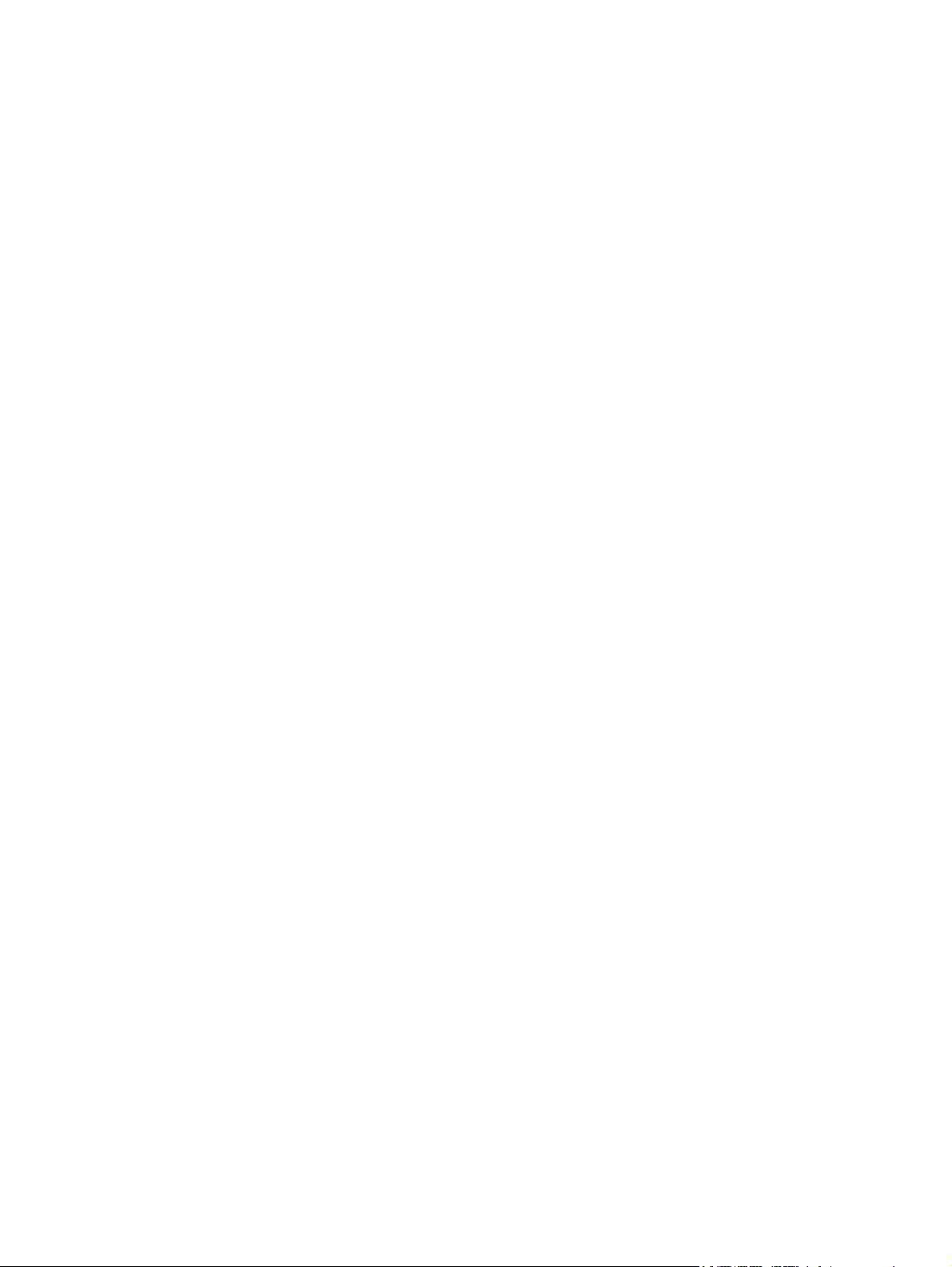
© Copyright 2008 Hewlett-Packard
Development Company, L.P.
Microsoft et Windows sont des marques
déposées de Microsoft Corporation aux
Etats-Unis. Bluetooth est une marque
détenue par son propriétaire et utilisée sous
licence par Hewlett-Packard Company. Le
logo SD est une marque de son propriétaire.
Les informations contenues dans ce
document peuvent être modifiées sans
préavis. Les garanties relatives aux produits
et aux services HP sont décrites dans les
déclarations de garantie limitée expresse qui
les accompagnent. Aucun élément du
présent document ne peut être interprété
comme constituant une garantie
supplémentaire. HP ne saurait être tenu pour
responsable des erreurs ou omissions de
nature technique ou rédactionnelle qui
pourraient subsister dans le présent
document.
Première édition : septembre 2008
Référence du document : 493581-051
Notice produit
Ce manuel de l'utilisateur décrit les fonctions
standard disponibles sur la plupart des
modèles. Certaines fonctions peuvent ne
pas être disponibles sur votre ordinateur.
Page 3
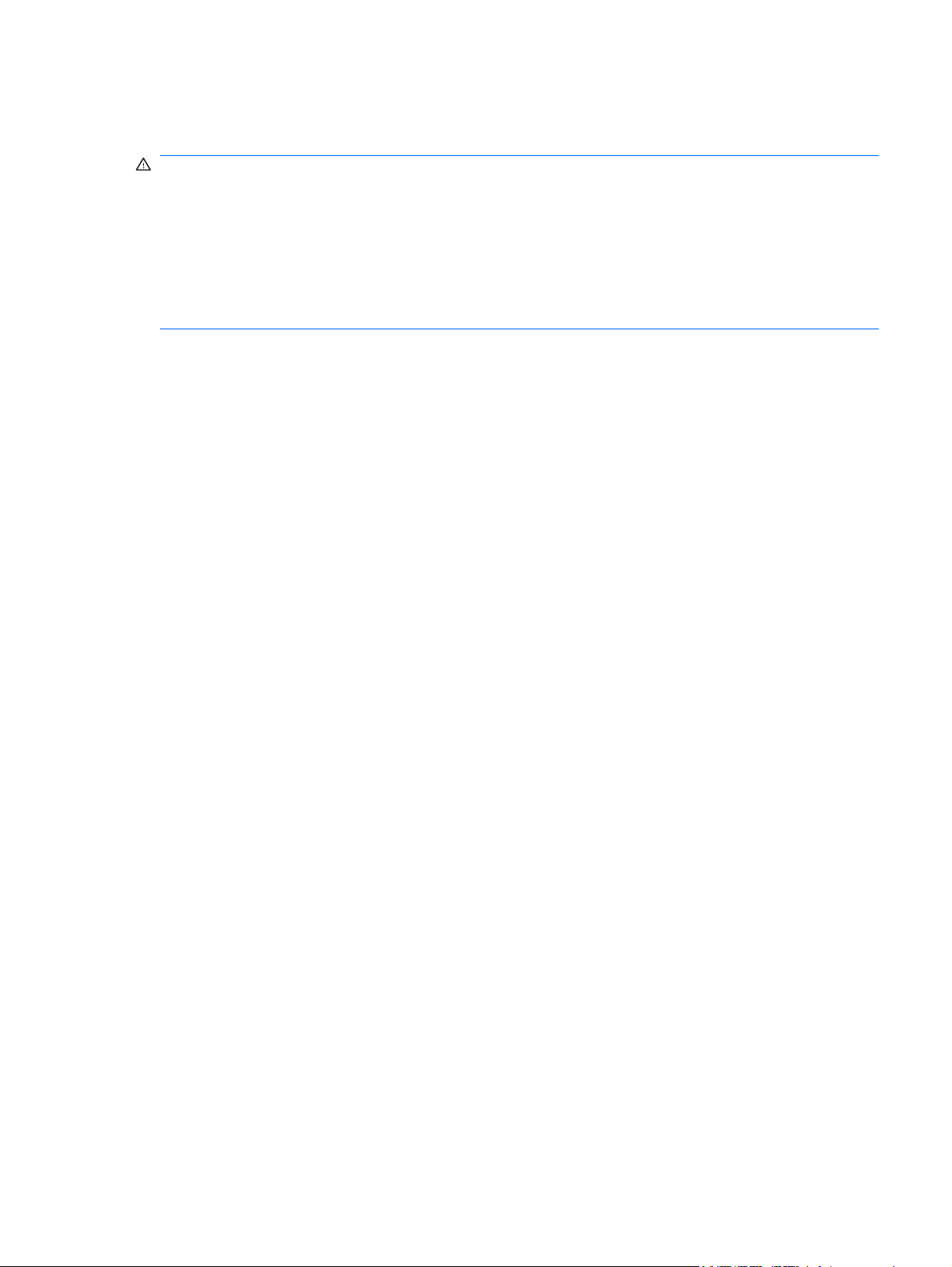
Notification d'avertissement sur la sécurité
AVERTISSEMENT ! Pour éviter tout risque de blessure liée à la chaleur ou tout risque de surchauffe
de l'ordinateur, ne le posez pas directement sur vos genoux et n'obstruez pas les ouvertures d'aération.
Utilisez toujours l'ordinateur sur une surface plane et rigide. La ventilation ne doit pas être entravée par
des éléments rigides, tels qu'une imprimante, ni par des éléments souples, tels que des coussins, un
vêtement ou un tapis. De même, l'adaptateur secteur ne doit rester en contact ni avec la peau ni avec
un élément souple, tel que des coussins, un vêtement ou un tapis lorsque l'ordinateur est en cours de
fonctionnement. L'ordinateur et l'adaptateur secteur sont conformes aux limites de température de
surface accessibles à l'utilisateur, définies par la Norme internationale sur la sécurité du matériel
informatique (CEI 60950).
iii
Page 4
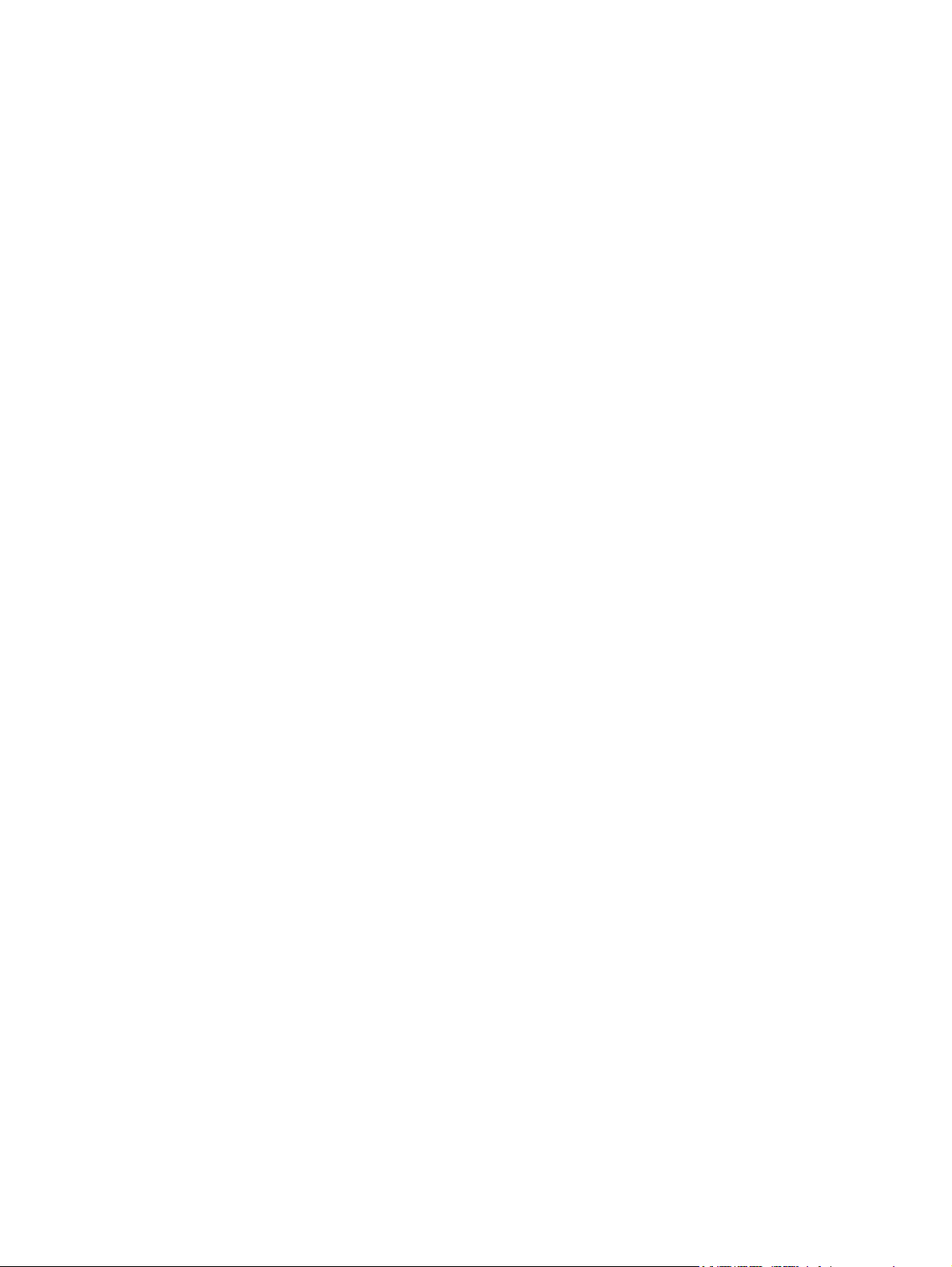
iv Notification d'avertissement sur la sécurité
Page 5
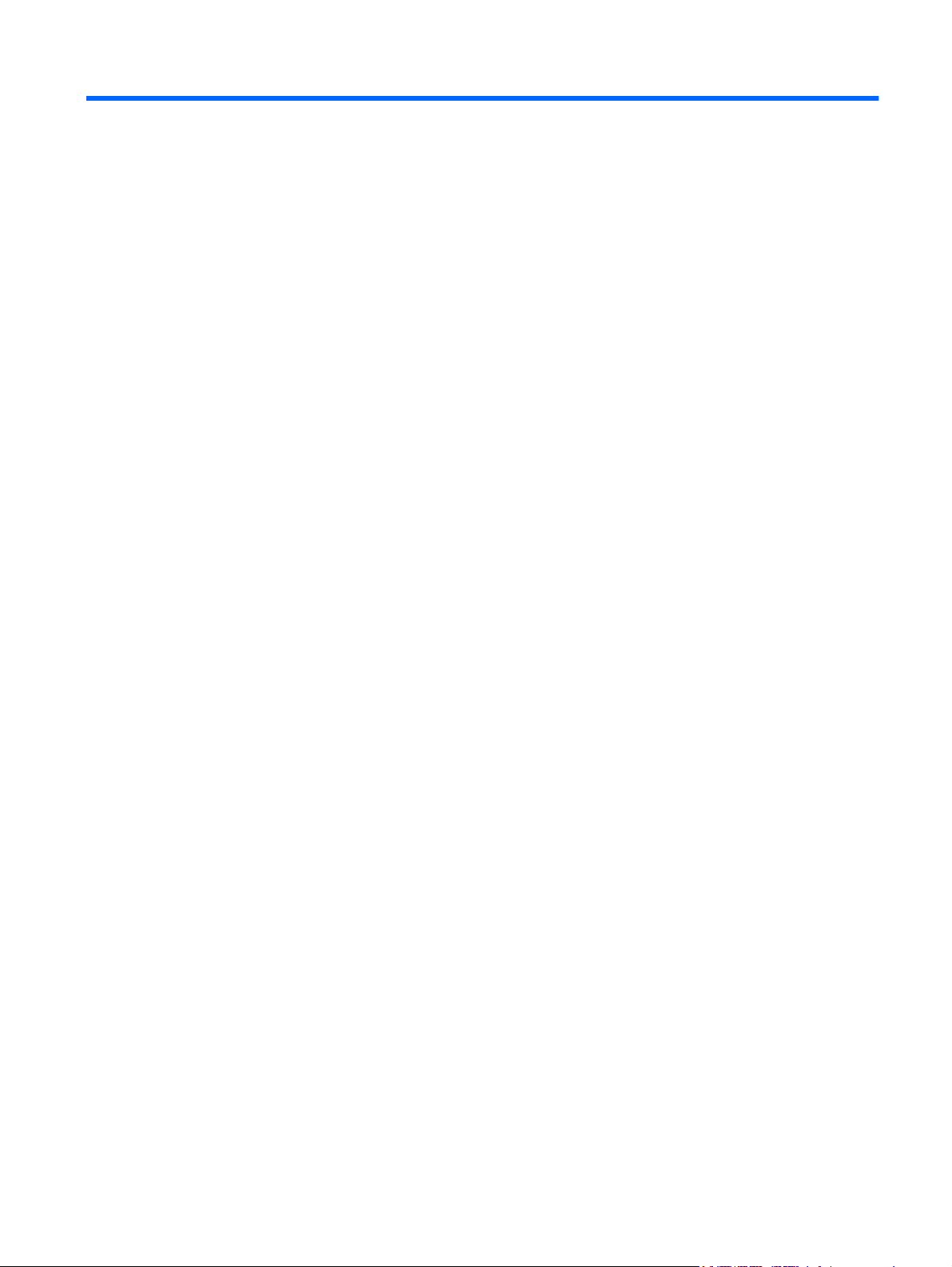
Sommaire
1 Identification du matériel
2 Éléments
Éléments de la partie supérieure .......................................................................................................... 2
Pavé tactile .......................................................................................................................... 2
Voyants ................................................................................................................................ 3
Boutons et lecteur d’empreintes digitales (certains modèles) ............................................. 5
Touches ............................................................................................................................... 7
Eléments du panneau avant ................................................................................................................. 8
Eléments du côté droit .......................................................................................................................... 9
Eléments du côté gauche ................................................................................................................... 10
Éléments de la face inférieure ............................................................................................................ 11
Éléments de l'écran ............................................................................................................................ 12
Antennes sans fil ................................................................................................................................ 13
Autres éléments matériels .................................................................................................................. 14
3 Étiquettes
Index ................................................................................................................................................................... 16
v
Page 6
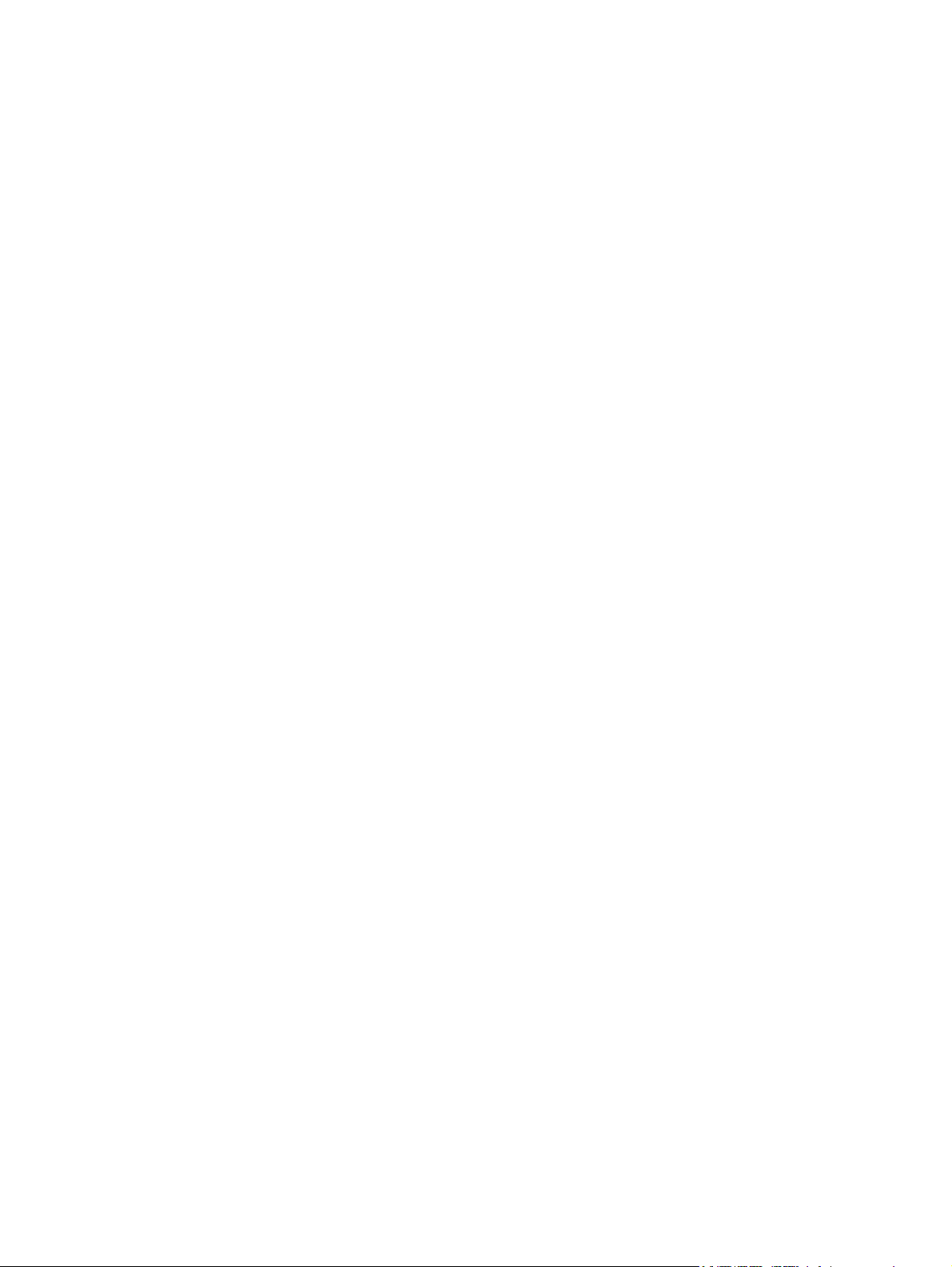
vi
Page 7
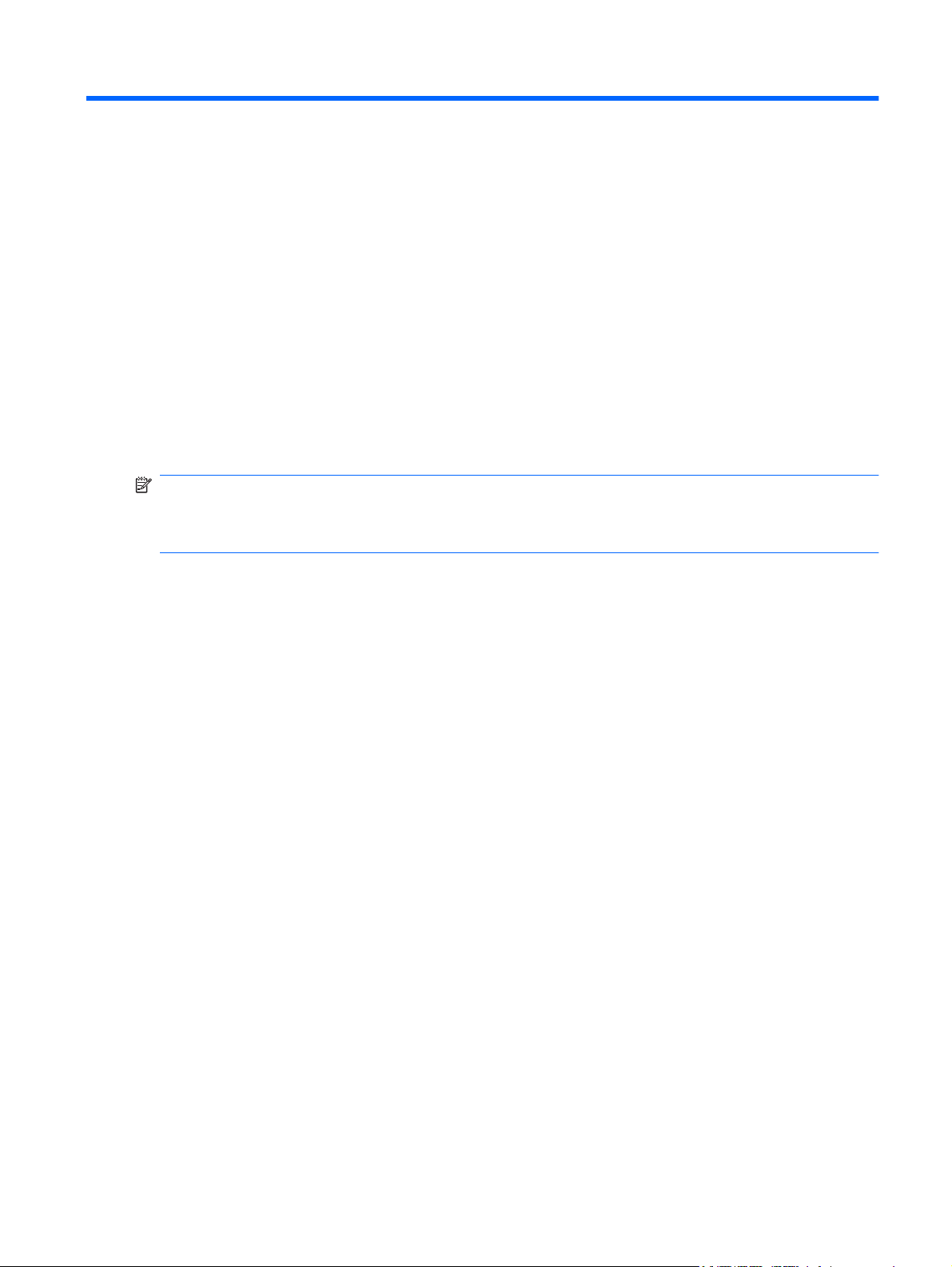
1 Identification du matériel
Pour afficher la liste du matériel installé sur l'ordinateur, effectuez les opérations suivantes :
1. Sélectionnez Démarrer > Ordinateur > Propriétés système.
2. Dans le volet gauche, cliquez sur Gestionnaire de périphériques.
Vous pouvez également ajouter un matériel ou modifier les configurations des périphériques à l'aide du
Gestionnaire de périphériques.
REMARQUE : Windows® inclut la fonction Contrôle du compte utilisateur, destinée à améliorer la
sécurité de votre ordinateur. Votre autorisation ou votre mot de passe vous seront peut-être demandés
pour des tâches telles que l'installation d'applications, l'exécution d'utilitaires ou la modification de
paramètres Windows. Pour plus d'informations, reportez-vous au centre d’aide et de support.
1
Page 8
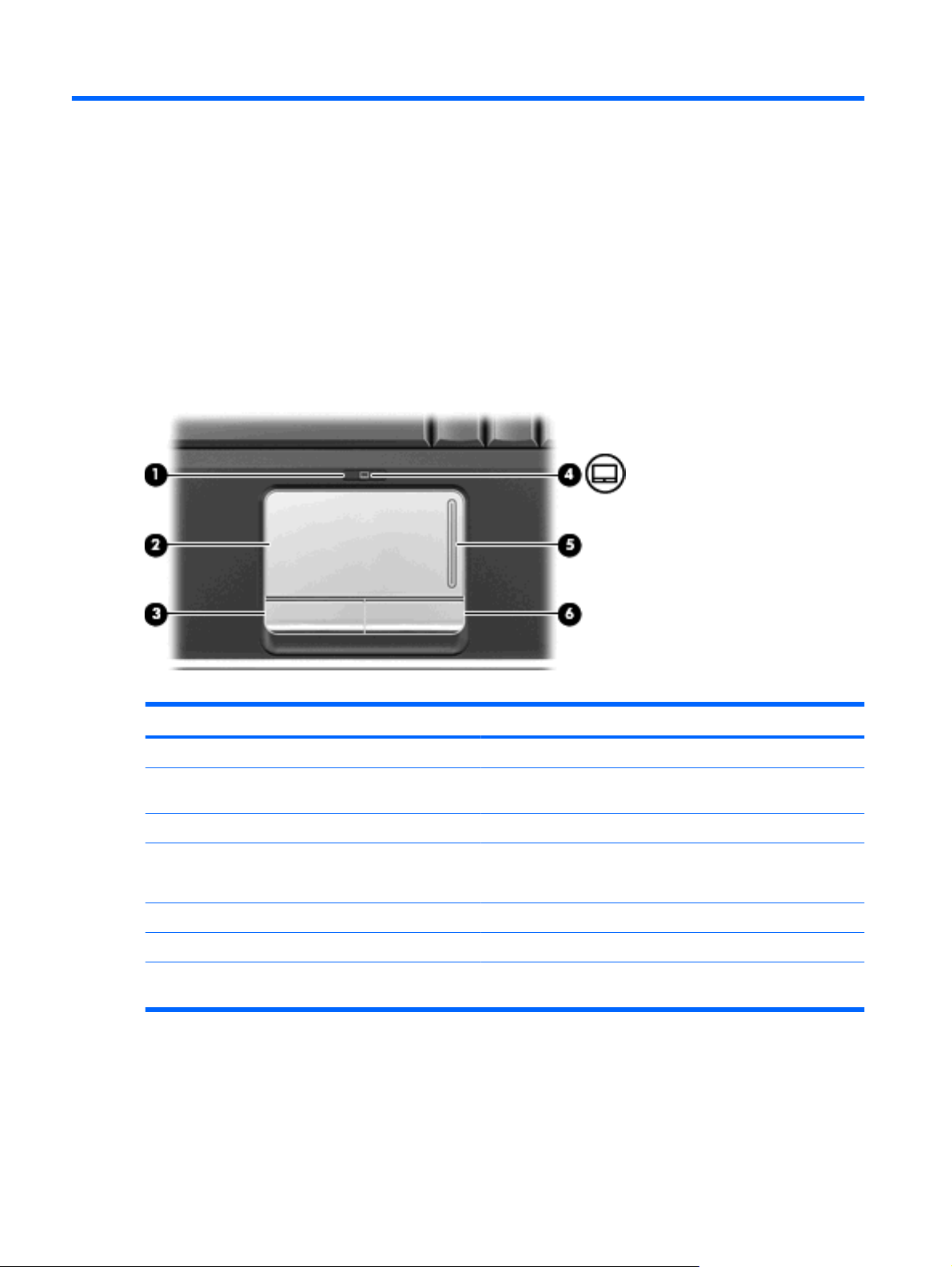
2Éléments
Éléments de la partie supérieure
Pavé tactile
Composant Description
(1) bouton d'activation/désactivation du pavé tactile Permet d'activer et de désactiver le pavé tactile.
(2) Pavé tactile* Permet de déplacer le curseur pour sélectionner ou activer des
éléments à l'écran.
(3) Bouton gauche du pavé tactile* Fonctionne comme le bouton gauche d'une souris externe.
(4) Voyant du pavé tactile
(5) Zone de défilement du pavé tactile Permet d'effectuer un défilement vers le haut ou vers le bas.
(6) Bouton droit du pavé tactile* Fonctionne comme le bouton droit d'une souris externe.
*Ce tableau décrit les paramètres usine. Pour afficher et modifier les préférences des périphériques de pointage, sélectionnez
Démarrer > Panneau de configuration > Matériel et son > Souris.
Blanc : le pavé tactile est activé.
●
Orange : le pavé tactile est désactivé.
●
2 Chapitre 2 Éléments
Page 9

Voyants
Composant Description
(1) Voyant verr maj Allumé : la fonction verr maj est activée.
(2) Voyants d’alimentation (2)*
(3) Voyant muet
(4) Voyant de réduction du volume Allumé : la zone de défilement du volume est utilisée pour baisser
(5) Voyant d'augmentation du volume Allumé : la zone de défilement du volume est utilisée pour
(6) Voyant ver num Allumé : la fonction ver num ou le pavé numérique intégré est
(7) Voyant des périphériques sans fil
Allumé : l'ordinateur est allumé.
●
Clignotant : l'ordinateur est en mise en veille.
●
Éteint : l'ordinateur est hors tension ou en mise en veille
●
prolongée.
Blanc : le son de l'ordinateur est activé.
●
Orange : le son de l'ordinateur est coupé.
●
le son des haut-parleurs.
augmenter le son des haut-parleurs.
activé.
Allumé : un appareil sans fil intégré, tel qu'un périphérique de
●
réseau local sans fil (WLAN) et/ou un périphérique
Bluetooth®, est activé.
Éteint : tous les périphériques sans fil sont désactivés.
●
Éléments de la partie supérieure 3
Page 10

Composant Description
(8) Voyant de la batterie
(9) Voyant des unités Clignotant : l'unité de disque dur ou l'unité optique est active.
*Les deux voyants d'alimentation indiquent les mêmes informations. Le voyant d'alimentation est visible uniquement lorsque
l'ordinateur est ouvert. Le voyant d'alimentation situé sur la face avant de l'ordinateur est toujours visible, que l'ordinateur soit
ouvert ou fermé.
Allumé : la batterie est en cours de charge.
●
Clignotant : une batterie, qui est l’unique source
●
d’alimentation, a atteint un niveau bas ou critique de charge.
Éteint : si l'ordinateur est branché sur une source
●
d'alimentation externe, le voyant s'éteint lorsque toutes les
batteries sont complètement chargées. S'il n'est pas connecté
à une source d'alimentation externe, le voyant reste éteint
jusqu'à ce que la charge de la batterie atteigne un niveau
critique.
4 Chapitre 2 Éléments
Page 11

Boutons et lecteur d’empreintes digitales (certains modèles)
Composant Description
(1) Interrupteur d'alimentation*
(2) Bouton Multimédia Lance le programme MediaSmart DVD.
Lorsque l'ordinateur est hors tension, appuyez sur ce bouton
●
pour le mettre sous tension.
Lorsque l’ordinateur est sous tension, appuyez sur ce bouton
●
pour activer la mise en veille prolongée.
Lorsque l'ordinateur est en mode veille, appuyez brièvement
●
sur ce bouton pour quitter ce mode.
Lorsque l'ordinateur est en mode veille prolongée, appuyez
●
brièvement sur ce bouton pour quitter ce mode.
Si l'ordinateur cesse de répondre et que vous ne parvenez pas à
l'éteindre à l'aide des procédures d'arrêt Windows®, appuyez sur
l'interrupteur d'alimentation pendant au moins 5 secondes pour le
mettre hors tension.
Pour plus d'informations sur les paramètres d'alimentation,
sélectionnez Démarrer > Panneau de configuration > Système
et maintenance > Options d'alimentation.
REMARQUE : Si l'ordinateur a été configuré pour demander un
mot de passe de connexion, il se peut que vous soyez invité à vous
connecter à Windows. MediaSmart démarre une fois la session
ouverte. Pour plus d'informations sur MediaSmart, sélectionnez
Démarrer > Aide et support.
(3) Bouton Muet Permet de couper et de restaurer le son des haut-parleurs.
Éléments de la partie supérieure 5
Page 12

Composant Description
(4) Zone de défilement du volume Permet de régler le volume des haut-parleurs. Faites glisser votre
doigt vers la gauche pour réduire le volume ou vers la droite pour
l'augmenter. Vous pouvez également appuyer sur le signe moins
de la zone pour réduire le volume ou sur le signe plus pour
l'augmenter.
(5) Bouton Précédent/Retour
(6) Bouton Lecture/Pause Lit ou suspend la lecture du support.
(7) Bouton Suivant/Avance rapide
(8) Bouton Arrêt Permet d’arrêter la lecture.
(9) Bouton des périphériques sans fil Permet d'activer ou de désactiver la fonctionnalité sans fil, mais ne
(10) Lecteur d’empreintes digitales (certains
modèles)
*Ce tableau décrit les paramètres usine. Pour des informations sur le changement des paramètres d'usine, reportez-vous aux
manuels de l'utilisateur contenus dans Aide et support.
Appuyez sur ce bouton une fois pour lire la plage précédente
●
ou le chapitre précédent.
Appuyez sur ce bouton et sur la touche fn pour revenir en
●
arrière.
Appuyez sur ce bouton une fois pour lire la plage ou le
●
chapitre suivant.
Appuyez sur ce bouton et sur la touche fn pour effectuer une
●
avance rapide.
crée pas de connexion sans fil.
REMARQUE : Pour établir une connexion sans fil, un réseau
sans fil doit être déjà configuré.
Permet d'ouvrir une session Windows à l'aide d'une empreinte
digitale plutôt qu'avec un mot de passe.
6 Chapitre 2 Éléments
Page 13

Touches
Composant Description
(1) Touche echap Affiche les informations système lorsqu’elle est associée à la
(2) Touche fn Associée à une touche de fonction ou à la touche echap, permet
(3) Touche du logo Windows Affiche le menu Démarrer de Windows.
(4) Barre d’espace Associée à la touche fn, permet d’allumer ou d’éteindre les voyants
(5) Touche d’applications Windows Permet d’afficher le menu contextuel des éléments qui se trouvent
(6) Touches du pavé numérique intégré Peut être utilisé comme un pavé numérique externe.
(7) Touches de fonction Associées à la touche fn, permettent d'exécuter des fonctions
touche fn.
d'exécuter les fonctions du système fréquemment utilisées.
du clavier (certains modèles).
sous le pointeur.
système fréquemment utilisées.
Éléments de la partie supérieure 7
Page 14

Eléments du panneau avant
Composant Description
(1) Prise d’entrée audio (microphone) Permet de connecter un microphone avec casque, un microphone
stéréo ou un microphone mono en option.
(2) Prises de sortie audio (casque) (2) Emet du son lorsque les haut-parleurs stéréo, un casque, des
(3) Lentille infrarouge Permet de recevoir un signal de la télécommande HP (fournie avec
(4) Haut-parleurs (2) Émettent le son.
écouteurs, un micro-casque ou un dispositif audio de télévision en
option sont connectés.
certains modèles).
8 Chapitre 2 Éléments
Page 15

Eléments du côté droit
Composant Description
(1) Unité optique Permet de lire des disques optiques et, sur certains modèles,
(2) Voyant de l'unité optique Clignotant : l'unité optique est active.
(3) port USB Permet de connecter un périphérique USB en option.
(4) Prise RJ-45 (réseau) Permet de connecter un câble réseau.
(5) Prise RJ-11 (modem) Permet de connecter un câble modem.
(6) Voyant de l’adaptateur secteur
(7) Connecteur d'alimentation Permet de brancher un adaptateur secteur.
permet également d'écrire sur des disques optiques.
Allumé : l’ordinateur est connecté à une source d'alimentation
●
externe.
Éteint : l’ordinateur n’est pas connecté à une source
●
d'alimentation externe.
Eléments du côté droit 9
Page 16

Eléments du côté gauche
Composant Description
(1) Port de moniteur externe Permet de connecter un projecteur ou un moniteur VGA externe.
(2) Connecteur de dispositif antivol Permet de fixer à l’ordinateur un dispositif antivol en option.
(3) Ouverture d’aération Permet de faire circuler l’air pour refroidir les éléments internes.
REMARQUE : Le dispositif antivol a un caractère dissuasif, mais
ne constitue pas une garantie contre une utilisation malveillante ou
le vol du produit.
REMARQUE : Le ventilateur de l’ordinateur démarre
automatiquement pour refroidir les composants internes et éviter
une surchauffe. Il est normal que le ventilateur interne s’arrête et
redémarre durant une opération de routine.
(4) port USB Permet de connecter un périphérique USB en option.
(5) port eSATA/USB Permet de connecter un composant eSATA haute performance, tel
(6) Port HDMI (sur certains modèles) Permet de connecter un périphérique audio ou vidéo en option, tel
(7) Connecteur de carte numérique Prend en charge les formats de cartes numériques en option
(8) Connecteur ExpressCard Accepte un module ExpressCard/34 en option.
qu’un disque dur externe eSATA, ou bien un périphérique USB en
option.
qu’un téléviseur haute définition ou un composant audio ou
numérique compatible.
REMARQUE : En fonction du modèle, l’ordinateur peut intégrer
un port HDMI ou USB à cet emplacement.
suivants : carte mémoire Secure Digital (SD), MultiMediaCard
(MMC), Memory Stick (MS), Memory Stick Pro (MSP), xD-Picture
Card (XD).
10 Chapitre 2 Éléments
Page 17

Éléments de la face inférieure
Composant Description
(1) Loquets de dégagement de la batterie (2) Permet de libérer la batterie de son compartiment.
(2) Compartiment de batterie Contient la batterie.
(3) Compartiment de module mémoire Contient les connecteurs de module mémoire.
(4) Ouvertures d’aération (5) Permettent de faire circuler l’air pour refroidir les éléments internes.
REMARQUE : Le ventilateur de l’ordinateur démarre
automatiquement pour refroidir les composants internes et éviter
une surchauffe. Il est normal que le ventilateur interne s’arrête et
redémarre durant une opération de routine.
(5) Compartiment du module sans fil Contient un module LAN sans fil.
REMARQUE : Pour éviter tout blocage du système, ne
remplacez le module sans fil que par un module sans fil agréé par
l'agence nationale qui gère la réglementation des périphériques
sans fil dans votre pays/région. Si vous remplacez le module et
qu'un message d'avertissement est émis, retirez le module pour
restaurer les fonctionnalités de l'ordinateur, puis contactez le
service d'assistance technique via Aide et support.
(6) Loquet de dégagement de l’unité optique Permet de dégager l’unité optique.
(7) Compartiment de disque dur Contient le disque dur.
Éléments de la face inférieure 11
Page 18

Éléments de l'écran
Composant Description
(1) Interrupteur d’écran interne Éteint l'écran et active la mise en veille lorsque le portable est fermé
sans être éteint.
(2) Microphones incorporés (2) (certains modèles) Permettent d’enregistrer les sons.
REMARQUE : La présence d’une icône à côté de chaque
ouverture de microphone indique que votre ordinateur est équipé
de microphones incorporés.
(3) Voyant de la webcam Allumé : la webcam est en cours d’utilisation
(4) Webcam Permet l’enregistrement audio et vidéo ainsi que la prise de photos.
12 Chapitre 2 Éléments
Page 19

Antennes sans fil
Certains ordinateurs sont dotés d'au moins deux antennes qui permettent d'émettre et de recevoir des
signaux provenant d'un ou plusieurs périphériques sans fil. Ces antennes sont invisibles de l'extérieur
de l'ordinateur.
REMARQUE : Pour optimiser les transmissions, évitez d'obstruer les zones situées immédiatement
autour des antennes.
Pour connaître les réglementations relatives aux appareils sans fil, reportez-vous à la section des
Informations sur les réglementations, la sécurité et les conditions d'utilisation s'appliquant à votre pays
ou à votre région. Vous trouverez ces informations dans la section Aide et support.
Antennes sans fil 13
Page 20

Autres éléments matériels
Composant Description
(1) Cordon d'alimentation* Permet de brancher un adaptateur secteur sur une prise secteur.
(2) Adaptateur secteur Permet de convertir le courant alternatif en courant continu.
(3) Batterie* Alimente l'ordinateur lorsqu'il n'est pas branché sur une source
*La forme des batteries et des cordons d’alimentation varie selon les pays/régions.
d'alimentation externe.
14 Chapitre 2 Éléments
Page 21

3 Étiquettes
Les étiquettes apposées sur l'ordinateur fournissent des informations qui peuvent être utiles en cas de
résolution de problèmes liés au système ou de déplacement à l'étranger avec l'ordinateur.
Service Tag : fournit d’importantes informations, notamment :
●
Nom du produit (1). Il s’agit du nom de produit apposé sur votre portable.
◦
Numéro de série (s/n) (2). Il s’agit d’un identifiant alphanumérique propre à chaque produit.
◦
Numéro de pièce/Numéro du produit (p/n) (3). Ce numéro fournit des informations précises
◦
sur les composants matériels du produit. Le numéro de pièce permet au technicien de support
de déterminer les pièces et composants requis.
Description du modèle (4). Il s’agit du numéro qui vous permet de repérer les documents, les
◦
pilotes et le support concernant votre portable.
Période de garantie (5). Ce chiffre représente la durée (en années) de la période de garantie
◦
de cet ordinateur.
Vous devez disposer de ces informations lorsque vous contactez l'assistance technique.
L’étiquette Service Tag est apposée sous l’ordinateur.
Certificat d'authenticité Microsoft® : contient la clé de produit Windows®. Ces informations vous
●
seront utiles pour mettre à jour ou résoudre les problèmes liés au système d'exploitation. Ce
certificat est apposé sous l'ordinateur.
Etiquette sur les réglementations : fournit des informations sur les réglementations applicables à
●
l’ordinateur. L'étiquette sur les réglementations est apposée à l'intérieur du compartiment de la
batterie.
Étiquette d'homologation du modem : fournit des informations sur les réglementations applicables
●
au modem et répertorie les critères d'homologation requis dans certains pays/régions où son
utilisation a été approuvée. Ces informations vous seront utiles lors de vos déplacements à
l'étranger. Cette étiquette est apposée à l'intérieur du compartiment de disque dur.
15
Page 22

Index
A
activité multimédia, identification
des boutons 6
adaptateur secteur,
identification 14
antennes 13
antennes sans fil 13
applications Windows, touche 7
arrêt, identification du bouton 6
augmentation du volume,
identification du voyant 3
B
batterie, identification 14
batterie, identification des loquets
de dégagement 11
batterie, identification du
voyant 4
bouton d'activation/désactivation
du pavé tactile 2
boutons
activation/désactivation du pavé
tactile 2
alimentation 5
arrêt 6
lecture/pause 6
muet 5
multimédia 5
pavé tactile 2
périphériques sans fil 6
précédent/retour 6
suivant/avance rapide 6
C
casque (sortie audio), prises 8
certificat d'authenticité,
étiquette 15
clé de produit 15
compartiment de batterie,
identification 11
compartiment du module sans fil,
identification 11
compartiments
batterie 11, 15
disque dur 11
module mémoire 11
module sans fil 11
composants
côté droit 9
côté gauche 10
écran 12
face inférieure 11
face supérieure 2
matériel supplémentaire 14
panneau avant 8
connecteur d'alimentation,
identification 9
connecteur de carte numérique,
identification 10
connecteur d’alimentation 9
connecteurs
carte ExpressCard 10
carte numérique 10
dispositif antivol 10
module mémoire 11
cordon, alimentation 14
cordon d'alimentation,
identification 14
D
déplacement avec l'ordinateur
étiquette d'homologation du
modem 15
dispositif antivol, identification du
connecteur 10
disque dur, identification du
compartiment 11
E
echap, identification de la
touche 7
entrée audio (microphone),
identification de la prise 8
étiquette d'homologation du
modem 15
étiquettes
certificat d'authenticité
Microsoft 15
homologation du modem 15
réglementations 15
service tag 15
ExpressCard, identification du
connecteur 10
F
fn, identification de la touche 7
fonction, identification des
touches 7
H
haut-parleurs, identification 8
I
interrupteur d'alimentation,
identification 5
L
lecteur d'empreintes digitales,
identification 6
lecture/pause, identification du
bouton 6
lentille infrarouge, identification 8
loquet, dégagement de la
batterie 11
loquet de dégagement de l’unité
optique, identification 11
16 Index
Page 23

loquets
dégagement de l’unité
optique 11
M
microphones incorporés,
identification 12
Microsoft, étiquette du certificat
d'authenticité 15
module mémoire, identification du
compartiment 11
moniteur externe, identification du
port 10
moniteur externe, port 10
muet, identification du bouton 5
muet, identification du voyant 3
multimédia, identification du
bouton 5
N
nom et numéro du produit,
ordinateur 15
numéro de série, ordinateur 15
O
ouvertures d’aération,
identification 10, 11
P
pavé numérique, identification des
touches 7
pavé tactile
boutons 2
identification 2
zones de défilement 2
pavé tactile, identification du
voyant 2
pavé tactile, zones de
défilement 2
périphériques sans fil, identification
du bouton 6
périphériques sans fil, identification
du voyant 3
port eSATA/USB,
identification 10
port HDMI, identification 10
ports
eSATA/USB 10
HDMI 10
moniteur externe 10
USB 9, 10
port USB, identification 10
précédent/retour, identification du
bouton 6
prise microphone (entrée
audio) 8
prises
entrée audio (microphone) 8
RJ-11 (modem) 9
RJ-45 (réseau) 9
sortie audio (casque) 8
prises de sortie audio (casque),
identification 8
R
réduction du volume, identification
du voyant 3
réglementations, informations
étiquette d'homologation du
modem 15
réglementations, étiquette 15
RJ-11 (modem), identification de la
prise 9
RJ-45 (réseau), identification de la
prise 9
S
service tag 15
suivant/avance rapide,
identification du bouton 6
système d'exploitation
clé de produit 15
Microsoft, étiquette du certificat
d'authenticité 15
T
touches
applications Windows 7
échap 7
fn 7
fonction 7
logo Windows 7
pavé numérique 7
U
unité, identification du voyant 4
unité optique, identification 9
unité optique, identification du
voyant 9
USB, identification des ports 9
V
ver num, identification du
voyant 3
verr maj, identification du
voyant 3
volume, identification de la zone de
défilement 6
voyant de la webcam intégrée,
identification 12
voyant de l’adaptateur secteur,
identification 9
voyants
alimentation 3, 9
augmentation du volume 3
batterie 4
muet 3
pavé tactile 2
périphériques sans fil 3
unité 4
unité optique 9
verr maj 3
verr num 3
volume, baisse 3
webcam 12
voyants d’alimentation,
identification 3
W
webcam, identification 12
Windows, identification de la touche
des applications 7
Windows, identification de la touche
logo 7
Index 17
Page 24

